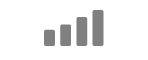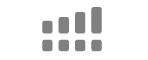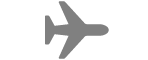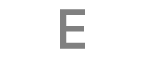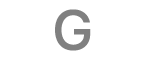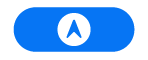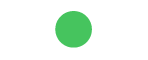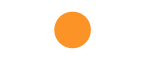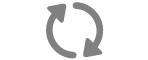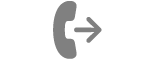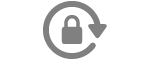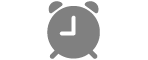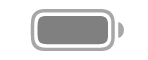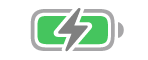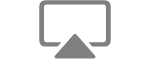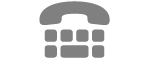Guide d’utilisation de l’iPhone
- Bienvenue
-
- Modèles pris en charge
- iPhone 8
- iPhone 8 Plus
- iPhone X
- iPhone XR
- iPhone XS
- iPhone XS Max
- iPhone 11
- iPhone 11 Pro
- iPhone 11 Pro Max
- iPhone SE (2e génération)
- iPhone 12 mini
- iPhone 12
- iPhone 12 Pro
- iPhone 12 Pro Max
- iPhone 13 mini
- iPhone 13
- iPhone 13 Pro
- iPhone 13 Pro Max
- iPhone SE (3e génération)
- iPhone 14
- iPhone 14 Plus
- iPhone 14 Pro
- iPhone 14 Pro Max
- Nouveautés d’iOS 16
-
- Allumer et configurer l’iPhone
- Réactiver et déverrouiller
- Configurer le service cellulaire
- Utiliser la double SIM
- Se connecter à Internet
- Rechercher des réglages
- Configurer des comptes de messagerie, de contacts et de calendrier
- Comprendre la signification des icônes d’état
- Télécharger le guide d’utilisation ou l’ajouter aux signets
-
- Régler le volume
- Effectuer plusieurs tâches simultanément avec Image dans l’image
- Accéder à des fonctions depuis l’écran verrouillé
- Consulter des activités dans la Dynamic Island
- Effectuer des actions rapides
- Effectuer une recherche depuis l’écran d’accueil ou l’écran verrouillé
- Utiliser AirDrop pour envoyer des éléments
- Prendre une capture d’écran ou effectuer un enregistrement d’écran
- Obtenir des informations sur votre iPhone
- Afficher ou modifier les réglages des données cellulaires
- Voyager avec l’iPhone
-
- Modifier les sons et vibrations
- Changer de fond d’écran
- Ajuster la luminosité de l’écran et l’équilibre des couleurs
- Garder l’écran de l’iPhone allumé plus longtemps
- Agrandir le contenu de l’écran
- Modifier le nom de votre iPhone
- Modifier la date et l’heure
- Modifier la langue et la région
- Utiliser et personnaliser le centre de contrôle
- Modifier ou verrouiller l’orientation de l’écran
-
- Calculette
-
- Créer et modifier des évènements dans Calendrier
- Envoyer des invitations
- Répondre à des invitations
- Changer la présentation des évènements
- Rechercher des évènements
- Personnaliser son calendrier
- Garder une trace des évènements
- Utiliser plusieurs calendriers
- Utiliser le calendrier Jours fériés
- Partager des calendriers iCloud
-
-
- Fonctions de base de l’appareil photo
- Préparer une photo
- Appliquer des styles photographiques
- Prendre des Live Photos
- Prendre des clichés en mode Rafale
- Prendre un selfie
- Prendre des photos panoramiques
- Prendre des photos et des vidéos macro
- Prendre des photos en mode Portrait
- Prendre des photos en mode Nuit
- Prendre des photos au format Apple ProRAW
- Ajuster le volume de l’obturateur
- Ajuster les réglages du mode HDR de l’appareil photo
- Enregistrer des vidéos
- Enregistrer des vidéos ProRes
- Enregistrer des vidéos en mode Cinématique
- Modifier les réglages d’enregistrement vidéo
- Enregistrer les réglages de l’appareil photo
- Modifier les réglages avancés de l’appareil photo
- Consulter, partager et imprimer des photos
- Utiliser « Texte en direct »
- Scanner un code QR
-
- Boussole
-
- Configurer FaceTime
- Passer et recevoir des appels
- Créer un lien FaceTime
- Prendre une Live Photo
- Activer les sous-titres en direct lors d’un appel FaceTime
- Utiliser d’autres apps lors d’un appel
- Passer un appel FaceTime en groupe
- Afficher les participants dans une grille
- Utiliser SharePlay pour regarder et écouter du contenu, et jouer à plusieurs
- Partager l’écran
- Transférer un appel FaceTime vers un autre appareil
- Modifier les réglages vidéo
- Modifier les réglages audio
- Ajouter des effets de l’appareil photo
- Quitter un appel ou passer à Messages
- Bloquer les correspondants indésirables
-
- Présentation de Santé
- Remplir des renseignements médicaux
- Surveiller la stabilité de la marche
-
- Configurer un programme pour un mode de concentration Repos
- Désactiver les alarmes et supprimer les programmes de sommeil
- Ajouter ou modifier des programmes de sommeil
- Activer ou désactiver un mode de concentration Repos
- Modifier la période de retour au calme, l’objectif de sommeil, et plus encore
- Consulter l’historique de sommeil
- S’inscrire en tant que donneur d’organes
- Sauvegarder ses données Santé
-
- Présentation de Maison
- Effectuer la mise à niveau vers la nouvelle architecture de Maison
- Configurer des accessoires
- Contrôler des accessoires
- Contrôler votre domicile avec Siri
- Configurer le HomePod
- Contrôler le domicile à distance
- Créer et utiliser des scènes
- Créer une automatisation
- Configurer des caméras
- Reconnaissance faciale
- Déverrouiller votre porte avec une clé du domicile
- Configurer un routeur
- Partager les commandes avec d’autres personnes
- Ajouter d’autres domiciles
-
- Voir des plans
-
- Rechercher des lieux
- Trouver des attractions, des restaurants et des services à proximité
- Obtenir des informations sur des lieux
- Marquer des lieux
- Partager des lieux
- Noter des lieux
- Enregistrer des lieux favoris
- Explorer de nouveaux lieux avec les guides
- Organiser les lieux dans « Mes guides »
- Obtenir des informations de circulation et sur la météo
- Supprimer des lieux importants
- Trouver des réglages de Plans
-
- Utiliser Siri, Plans et le widget Plans pour obtenir des itinéraires
- Sélectionner d’autres options de trajet
- Configurer un itinéraire en véhicule électrique
- Obtenir un itinéraire en voiture
- Obtenir l’itinéraire vers une voiture stationnée
- Signaler des incidents de circulation
- Obtenir un itinéraire en vélo
- Obtenir un itinéraire à pied
- Obtenir un itinéraire en transports
- Supprimer des itinéraires récents
- Trouver des courses
-
- Configurer Messages
- Envoyer et répondre à des messages
- Modifier des messages et annuler leur envoi
- Effectuer le suivi de messages et de conversations
- Transférer et partager des messages
- Commencer une conversation de groupe
- Ajouter des photos et des vidéos
- Envoyer et recevoir du contenu
- Regarder, écouter ou jouer à plusieurs à l’aide de SharePlay
- Collaborer sur des projets
- Animer des messages
- Utiliser les apps iMessage
- Utiliser des Memoji
- Envoyer des messages audio enregistrés
- Envoyer un effet Digital Touch
- Envoyer, recevoir et demander de l’argent avec Apple Cash
- Modifier les notifications
- Bloquer, filtrer et signaler des messages
- Supprimer des messages
- Récupérer des messages supprimés
-
- Obtenir de la musique
- Afficher les albums, les playlists et autres
- Écouter de la musique
- Mettre en file d’attente votre musique
- Écouter la radio
-
- S’abonner à Apple Music
- Écouter de la musique au format Lossless
- Écouter de la musique au format Dolby Atmos
- Apple Music Sing
- Trouver de la musique
- Ajouter de la musique et l’écouter hors ligne
- Obtenir des recommandations personnalisées
- Écouter la radio
- Rechercher de la musique
- Créer des playlists
- Découvrez ce que vos amis écoutent
- Utiliser Siri pour écouter de la musique
- Écouter de la musique avec Apple Music Voice
- Modifier le son de la musique
-
- Premiers pas avec Notes
- Ajouter ou supprimer des comptes
- Créer et mettre en forme des notes
- Dessiner ou écrire
- Scanner du texte et des documents
- Ajouter des photos, des vidéos et plus encore
- Créer des notes rapides
- Effectuer des recherches dans des notes
- Organiser les notes dans des dossiers
- Organiser les rappels avec des tags
- Utiliser des dossiers intelligents
- Partager et collaborer
- Verrouiller des notes
- Modifier les réglages de Notes
-
- Passer un appel
- Répondre à des appels entrants ou les refuser
- Pendant un appel
- Configurer la messagerie vocale
- Vérifier sa messagerie
- Modifier l’annonce et les réglages de la messagerie
- Sélectionner des sonneries et activer le vibreur
- Passer des appels à l’aide du Wi-Fi
- Configurer le renvoi d’appel et le signal d’appel
- Éviter les appels indésirables
-
- Afficher les photos
- Lire les vidéos et les diaporamas
- Supprimer ou masquer des photos et vidéos
- Modifier des photos et des vidéos
- Réduire la durée d’une vidéo et régler le ralenti
- Modifier des vidéos en mode cinématique
- Modifier des Live Photos
- Modifier les photos en mode Portrait
- Utiliser des albums photo
- Modifier et organiser des albums
- Filtrer et trier des photos et vidéos dans des albums
- Dupliquer et copier des photos et des vidéos
- Rechercher et supprimer les photos et vidéos en double
- Rechercher des photos
- Trouver et identifier des personnes dans Photos
- Parcourir les photos par lieu
- Partager des photos et des vidéos
- Partager de longues vidéos
- Consulter les photos et vidéos partagées
- Utiliser « Texte en direct » pour interagir avec du contenu dans une photo ou une vidéo
- Utiliser « Recherche visuelle » pour identifier des objets dans les photos
- Détacher un sujet de l’arrière-plan d’une photo
- Regarder des souvenirs
- Personnaliser des souvenirs
- Gérer les souvenirs et les photos recommandées
- Importer des photos et vidéos
- Imprimer des photos
-
- Surfer sur le Web
- Personnaliser les réglages de Safari
- Modifier la disposition
- Rechercher des sites web
- Ajouter un signet à vos pages web préférées
- Enregistrer des pages dans une liste de lecture
- Trouver les liens partagés
- Annoter et enregistrer une page web au format PDF
- Remplir des formulaires automatiquement
- Obtenir des extensions
- Masquer les publicités et les distractions
- Vider le cache
- Raccourcis
- Astuces
-
- Conserver des cartes dans Cartes
- Configurer Apple Pay
- Utiliser Apple Pay pour les paiements sans contact
- Utiliser Apple Pay dans des apps, des extraits d’app et Safari
- Utiliser Apple Cash
- Utiliser l’Apple Card
- Utiliser Savings
- Gérer les cartes de paiement et les activités associées
- Payer pour les transports
- Utiliser des clés numériques
- Utiliser un permis de conduire ou une pièce d’identité fédérale
- Utiliser des cartes d’étudiant
- Carte du compte Apple
- Ajouter et utiliser des cartes
- Gérer des cartes
- Utiliser les cartes de vaccination contre la COVID-19
-
- Configurer le partage familial
- Ajouter des membres au partage familial
- Retirer des membres du partage familial
- Partager des abonnements
- Partager des achats
- Partager des positions avec la famille et localiser des appareils égarés
- Configurer un compte Apple Cash familial et une Apple Card familiale
- Configurer le contrôle parental
- Configurer l’appareil d’un enfant
-
- Partager une connexion Internet
- Autoriser les appels téléphoniques sur l’iPad, l’iPod touch et le Mac
- Utiliser l’iPhone comme webcam
- Transférer des tâches entre des appareils
- Diffuser sans fil des photos et du contenu vidéo et audio vers un Mac
- Couper, copier et coller entre l’iPhone et vos autres appareils
- Connecter l’iPhone à un ordinateur à l’aide d’un câble
-
- Transférer des fichiers entre plusieurs appareils
- Transférer des fichiers par e-mail, par message ou via AirDrop
- Maintenir automatiquement des fichiers à jour avec iCloud
- Transférer des fichiers avec un périphérique de stockage externe
- Utiliser un serveur de fichiers pour partager des fichiers entre l’iPhone et un ordinateur
- Partager des fichiers avec un service de stockage dans le cloud
- Synchroniser du contenu ou transférer des fichiers avec le Finder ou iTunes
-
- Présentation de CarPlay
- Se connecter à CarPlay
- Utiliser Siri
- Utiliser les commandes intégrées du véhicule
- Obtenir un itinéraire guidé
- Signaler des incidents de circulation
- Changer la présentation des plans
- Passer des appels
- Écouter de la musique
- Afficher le calendrier
- Envoyer et recevoir des messages texte
- Annoncer les messages texte entrants
- Lire des podcasts
- Écouter des livres audio
- Écouter des actualités
- Contrôler le domicile
- Utiliser d’autres apps avec CarPlay
- Réorganiser les icônes sur l’accueil CarPlay
- Modifier les réglages dans CarPlay
-
- Premiers pas avec les fonctionnalités d’accessibilité
-
-
- Activer VoiceOver et s’entraîner à utiliser les gestes
- Modifier les réglages de VoiceOver
- Apprendre les gestes VoiceOver
- Utiliser l’iPhone lorsque VoiceOver est activé
- Contrôler VoiceOver à l’aide du rotor
- Utiliser le clavier à l’écran
- Écrire avec le doigt
- Utiliser VoiceOver avec un clavier externe Apple
- Utiliser une plage braille
- Écrire en braille sur l’écran
- Personnaliser les gestes et les raccourcis clavier
- Utiliser VoiceOver avec un dispositif de pointage
- Utiliser VoiceOver pour les images et vidéos
- Utiliser VoiceOver dans des apps
- Réduire/agrandir
- Affichage et taille du texte
- Mouvement
- Contenu énoncé
- Descriptions audio
-
-
- Utiliser les protections de confidentialité et de sécurité intégrées
- Sécuriser votre identifiant Apple
-
- Se connecter avec des clés d’identification
- Se connecter avec Apple
- Remplir automatiquement des mots de passe robustes
- Modifier les mots de passe faibles ou compromis
- Afficher les mots de passe et les informations connexes
- Partager en toute sécurité des clés d’identification et des mots de passe avec AirDrop
- Rendre les clés d’identification et les mots de passe disponibles sur tous les appareils
- Remplir des codes de validation automatiquement
- Remplir des codes SMS automatiquement
- Réduire le nombre de tests CAPTCHA pour la connexion sur l’iPhone
- Gérer l’identification à deux facteurs pour l’identifiant Apple
- Utiliser des clés de sécurité
-
- Gérer le partage d’informations avec « Contrôle de sécurité »
- Contrôler les autorisations de suivi par les apps
- Contrôler les informations de localisation partagées
- Contrôler l’accès aux informations des apps
- Contrôler le type de publicités proposées par Apple
- Contrôler l’accès aux fonctionnalités matérielles
- Créer et gérer des adresses « Masquer mon adresse e-mail »
- Protéger la navigation sur le Web avec le relais privé iCloud
- Utiliser une adresse de réseau privée
- Utiliser la protection avancée des données
- Mode Isolement
-
- Allumer ou éteindre l’iPhone
- Forcer le redémarrage de l’iPhone
- Mettre à jour iOS
- Sauvegarder l’iPhone
- Rétablir les réglages par défaut de l’iPhone
- Restaurer la totalité du contenu depuis une sauvegarde
- Restaurer les éléments achetés et supprimés
- Vendre, céder ou échanger un iPhone
- Effacer l’iPhone
- Installer ou supprimer des profils de configuration
-
- Informations de sécurité importantes
- Informations importantes sur la manipulation
- Trouver plus de ressources sur les logiciels et les services
- Déclaration de conformité de la FCC
- Déclaration de conformité avec la réglementation d’ISDE Canada
- Informations sur l’Ultra Wideband
- Produit laser de classe 1
- Apple et l’environnement
- Informations concernant la mise au rebut et le recyclage
- Modification non autorisée d’iOS
- Copyright
Comprendre la signification des icônes d’état de l’iPhone
Les icônes de la barre d’état située en haut de l’écran proposent des informations concernant l’iPhone. Sur un iPhone avec Face ID, des icônes d’état supplémentaires sont disponibles en haut du Centre de contrôle.
Remarque : si vous activez un mode de concentration, son icône s’affiche dans la barre d’état.
Icône d’état | Signification | ||||||||||
|---|---|---|---|---|---|---|---|---|---|---|---|
Wi-Fi. L’iPhone est connecté à Internet par un réseau Wi-Fi. Consultez la rubrique Connecter l’iPhone à un réseau Wi-Fi. | |||||||||||
Signal cellulaire. Le nombre de barres indique l’intensité de votre signal cellulaire. Si aucun signal n’est détecté, « Réseau indisp. » apparaît. | |||||||||||
Signal cellulaire double. Sur les modèles avec double SIM, la rangée de barres supérieure indique l’intensité du signal de la ligne que vous utilisez pour les données cellulaires. La rangée de barres inférieure indique celle de l’autre ligne. Si aucun signal n’est détecté, « Réseau indisp. » apparaît. Pour voir les icônes d’état avec les étiquettes de forfait cellulaire et les noms d’opérateur correspondants, ouvrez le Centre de contrôle. | |||||||||||
Mode Avion. Le mode avion est activé : vous ne pouvez pas passer d’appel téléphonique et d’autres fonctions sans fil peuvent être désactivées. Consultez la rubrique Configurer l’iPhone pour les voyages. | |||||||||||
5G. Le réseau 5G de votre opérateur est disponible et les modèles pris en charge peuvent se connecter à Internet via ce réseau (disponible uniquement dans certains pays et certaines régions). Consultez l’article Utilisation de la 5G avec votre iPhone de l’assistance Apple. | |||||||||||
5G UC. Le réseau 5G UC de votre opérateur est disponible, ce qui peut inclure la fréquence 5G supérieure de votre opérateur. Les modèles pris en charge peuvent se connecter à Internet via ce réseau (disponible dans certains pays et certaines régions). Consultez l’article Utilisation de la 5G avec votre iPhone de l’assistance Apple. | |||||||||||
5G+. Le réseau 5G+ de votre opérateur est disponible, ce qui peut inclure la fréquence 5G supérieure de votre opérateur. Les modèles pris en charge peuvent se connecter à Internet via ce réseau (disponible dans certains pays et certaines régions). Consultez l’article Utilisation de la 5G avec votre iPhone de l’assistance Apple. | |||||||||||
5G UW. Le réseau 5G UW de votre opérateur est disponible, ce qui peut inclure la fréquence 5G supérieure de votre opérateur. Les modèles pris en charge peuvent se connecter à Internet via ce réseau (disponible dans certains pays et certaines régions). Consultez l’article Utilisation de la 5G avec votre iPhone de l’assistance Apple. | |||||||||||
5G E. Le réseau 5G E de votre opérateur est disponible et l’iPhone peut se connecter à Internet via ce réseau. Fonctionne avec l’iPhone 8 et les modèles ultérieurs (non disponible dans certains pays et certaines régions). Consultez la rubrique Afficher ou modifier les réglages des données cellulaires sur l’iPhone. | |||||||||||
LTE. Le réseau LTE de votre opérateur est disponible et l’iPhone peut se connecter à Internet via ce réseau (disponible dans certains pays et certaines régions). Consultez la rubrique Afficher ou modifier les réglages des données cellulaires sur l’iPhone. | |||||||||||
UMTS. Le réseau 4G UMTS (GSM) ou LTE de votre opérateur (varie selon les opérateurs) est disponible et l’iPhone peut se connecter à Internet via ce réseau (disponible dans certains pays et certaines régions). Consultez la rubrique Afficher ou modifier les réglages des données cellulaires sur l’iPhone. | |||||||||||
UMTS/EV-DO. Le réseau 3G UMTS (GSM) ou EV-DO (CDMA) de votre opérateur est disponible et l’iPhone peut se connecter à Internet via ce réseau. Consultez la rubrique Afficher ou modifier les réglages des données cellulaires sur l’iPhone. | |||||||||||
EDGE. Le réseau EDGE (GSM) de votre opérateur est disponible et l’iPhone peut se connecter à Internet via ce réseau. Consultez la rubrique Afficher ou modifier les réglages des données cellulaires sur l’iPhone. | |||||||||||
GPRS/1xRTT. Le réseau GPRS (GSM) ou 1xRTT (CDMA) de votre opérateur est disponible et l’iPhone peut se connecter à Internet via ce réseau. Consultez la rubrique Afficher ou modifier les réglages des données cellulaires sur l’iPhone. | |||||||||||
Appel d’urgence uniquement. Le service complet de votre fournisseur de téléphonie mobile n’est pas disponible, les appels d’urgence peuvent être possibles par l’intermédiaire d’autres réseaux (fonctionnalité disponible dans certains pays et certaines régions). Consultez la rubrique Contacter les secours sur l’iPhone. | |||||||||||
SOS d’urgence par satellite L’iPhone n’est pas connecté à un réseau cellulaire ou Wi-Fi, mais vous pouvez contacter les secours par satellite. Consultez la rubrique Utiliser SOS d’urgence par satellite sur un iPhone. | |||||||||||
Appels Wi-Fi. Les appels Wi-Fi sont configurés sur votre iPhone. Celui-ci affiche également le nom d’un opérateur en regard de l’icône. Consultez la rubrique Passer des appels à l’aide du Wi-Fi sur un iPhone. | |||||||||||
Connexion via le partage de connexion. L’iPhone est connecté à Internet via le partage de connexion d’un autre appareil. Consultez la rubrique Rejoindre un partage de connexion. | |||||||||||
VPN. L’iPhone est connecté à un réseau à l’aide d’un VPN (réseau privé virtuel). | |||||||||||
Navigation. L’iPhone fournit un itinéraire guidé. Consultez la rubrique Obtenir un itinéraire en voiture dans Plans sur l’iPhone. | |||||||||||
Partage de connexion. L’iPhone fournit un partage de connexion. Consultez la rubrique Partager une connexion Internet depuis l’iPhone. | |||||||||||
Appel téléphonique. L’iPhone est utilisé pour un appel téléphonique. Consultez la rubrique Passer un appel sur l’iPhone. | |||||||||||
FaceTime. L’iPhone est utilisé pour un appel FaceTime. Consultez la rubrique Passer et recevoir des appels FaceTime sur l’iPhone. | |||||||||||
Enregistrement de l’écran. L’iPhone enregistre votre écran. Consultez la rubrique Prendre une capture d’écran ou effectuer un enregistrement d’écran sur l’iPhone. | |||||||||||
Caméra en cours d’utilisation. Une app utilise votre caméra. Consultez la rubrique Fonctions de base de l’appareil photo sur l’iPhone. | |||||||||||
Micro en cours d’utilisation. Une app utilise votre micro. Consultez la rubrique Effectuer un simple enregistrement. | |||||||||||
Synchronisation. L’iPhone est en cours de synchronisation avec votre ordinateur. Consultez la rubrique Synchroniser du contenu pris en charge. | |||||||||||
Activité réseau. Indique une activité réseau. Certaines apps tierces peuvent également utiliser cette icône pour indiquer un processus actif. | |||||||||||
Renvoi d’appel. Le renvoi d’appel est configuré. Consultez la rubrique Configurer le renvoi d’appel et le signal d’appel sur l’iPhone. | |||||||||||
Verrouillage. Votre iPhone est verrouillé. Consultez la rubrique Réactiver et déverrouiller l’iPhone. | |||||||||||
Ne pas déranger. « Ne pas déranger » est activé. Consultez la rubrique Activer ou planifier un mode de concentration sur l’iPhone. | |||||||||||
Verrouillage en orientation portrait. L’écran de l’iPhone est verrouillé en orientation portrait. Consultez la rubrique Modifier ou verrouiller l’orientation de l’écran de l’iPhone | |||||||||||
Service de localisation. Une app utilise le service de localisation. Consultez la rubrique Contrôler les informations de localisation partagées sur l’iPhone. | |||||||||||
Alarme. Une alarme est réglée. Consultez la rubrique Régler une alarme sur l’iPhone. | |||||||||||
Écouteurs connectés. L’iPhone est jumelé avec des écouteurs Bluetooth qui sont activés et à portée Bluetooth. Consultez la rubrique Configurer et écouter des écouteurs Bluetooth. | |||||||||||
Batterie. Indique le niveau de la batterie de l’iPhone. Lorsque l’icône est jaune, cela signifie que le Mode économie d’énergie est activé. Consultez la rubrique Surveiller le niveau de batterie de l’iPhone. | |||||||||||
Recharge de batterie. Indique que la batterie de l’iPhone est en cours de charge. Consultez la rubrique Recharger la batterie de l’iPhone. | |||||||||||
Batterie Bluetooth. Indique le niveau de batterie d’un appareil Bluetooth jumelé. Consultez la rubrique Configurer et utiliser des accessoires Bluetooth sur l’iPhone. | |||||||||||
AirPlay. AirPlay est activé. Consultez la rubrique Diffuser sans fil des vidéos et des photos vers une Apple TV ou une smart TV à partir de l’iPhone. | |||||||||||
Contrôle vocal. Accédez à Réglages > Accessibilité pour activer le contrôle vocal. Consultez la rubrique Utiliser le contrôle vocal pour interagir avec l’iPhone. | |||||||||||
TTY. L’option « Logiciel RTT/TTY » ou « Matériel TTY » est activée. Consultez la rubrique Configurer et utiliser les protocoles RTT et TTY sur l’iPhone. | |||||||||||
CarPlay. L’iPhone est connecté à CarPlay. Consultez la rubrique Connecter l’iPhone à CarPlay. | |||||||||||
Siri Eyes Free. Vous pouvez poser une question ou énoncer une requête à Siri dans votre voiture. Consultez la rubrique Utiliser Siri dans votre voiture. | |||||||||||